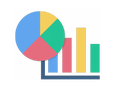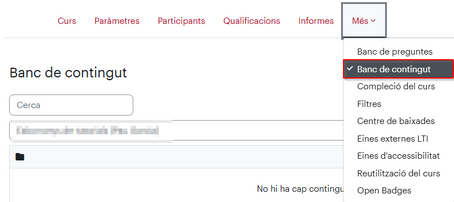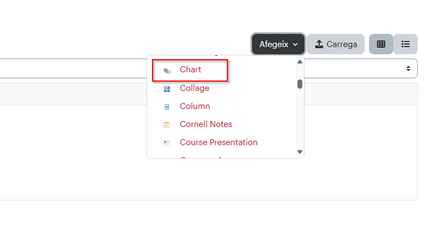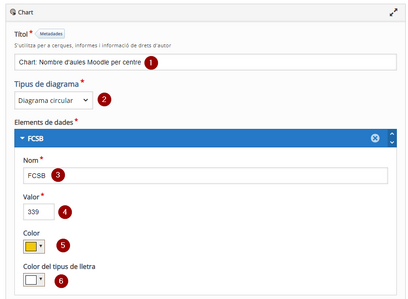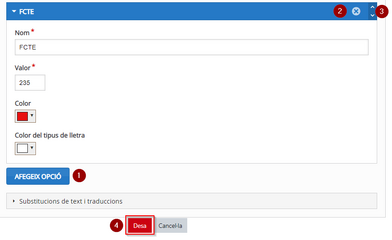H5P: Chart: diferència entre les revisions
De URecursos
Cap resum de modificació |
Cap resum de modificació |
||
| Línia 15: | Línia 15: | ||
Si vols representar més de dues dades, clica ''Afegeix opció'' tantes vegades com et calgui (1). Pots eliminar un bloc de dades (2) o modificar l’ordre dels blocs (3). Finalment, cal que cliquis ''Desa'' (4). | Si vols representar més de dues dades, clica ''Afegeix opció'' tantes vegades com et calgui (1). Pots eliminar un bloc de dades (2) o modificar l’ordre dels blocs (3). Finalment, cal que cliquis ''Desa'' (4). | ||
[[Fitxer:Imageeeeeeeee.png|center|miniatura|392x392px]] | [[Fitxer:Imageeeeeeeee.png|center|miniatura|392x392px]] | ||
<iframe key="ubiqua"path="/h5p/embed.php?url=https%3A%2F%2Fubiqua.uvic.cat%2Fpluginfile.php%2F274378%2Fmod_h5pactivity%2Fpackage%2F0%2Fchart-486.h5p&component=mod_h5pactivity"/> | |||
Revisió del 10:23, 24 abr 2025
Chart és un contingut H5P que permet fer un gràfic circulars o de barres.
Per utilitzar Chart a la nostra aula virtual, primer ens hem de dirigir al campus virtual i seleccionem a l'aula que volem incrustar l'H5P.
Dins d'una classe seleccionem "més" i seleccionem "banc de contingut"
Aquí triarem el tipus de contingut H5P que volem configurar, en aquest cas "Chart"
Aquest contingut H5P es configura tot en una pàgina. Cal que posis el nom de l’activitat (1) i triis el tipus de gràfic, circula o de barres, que vols elaborar (2).
Per cada conjunt de dades hauràs de posar el nom (3) i el valor (4). Pots triar tant el color de la superfície (5) com el del text (6)., les instruccions del que ha d’enregistrar l¡usuari (2) i clicar desar (3).
Si vols representar més de dues dades, clica Afegeix opció tantes vegades com et calgui (1). Pots eliminar un bloc de dades (2) o modificar l’ordre dels blocs (3). Finalment, cal que cliquis Desa (4).